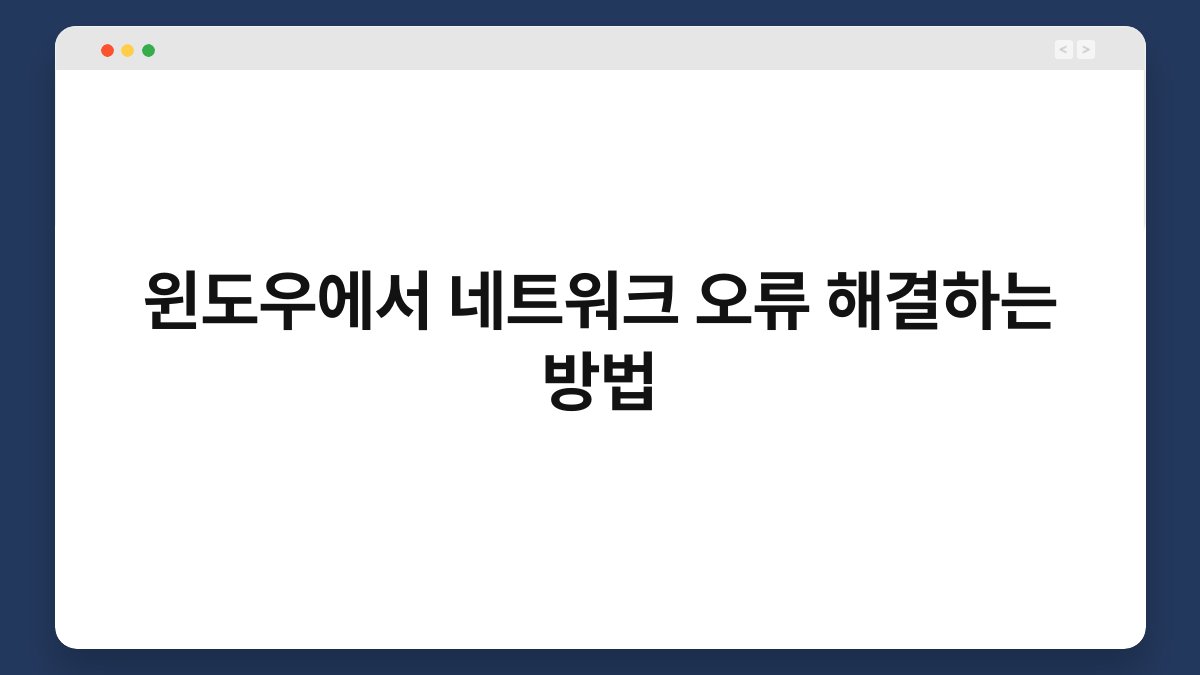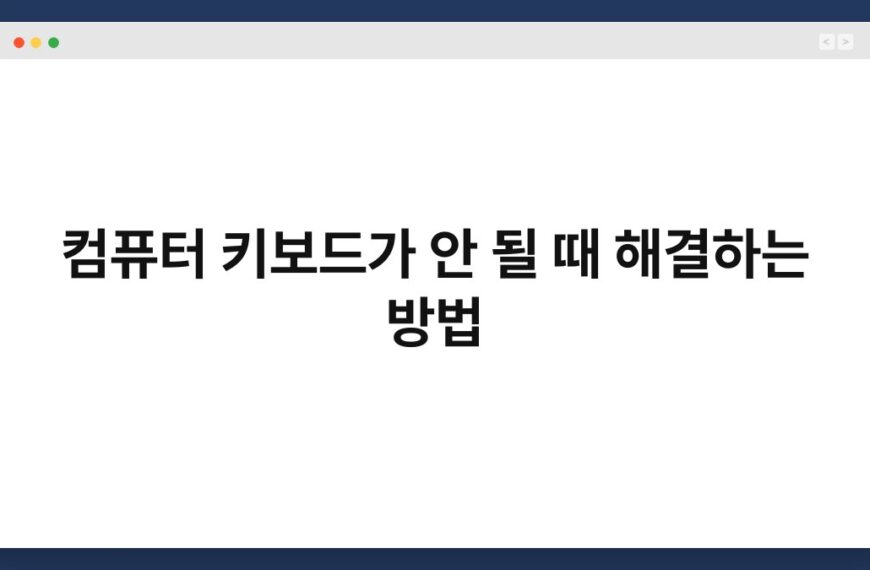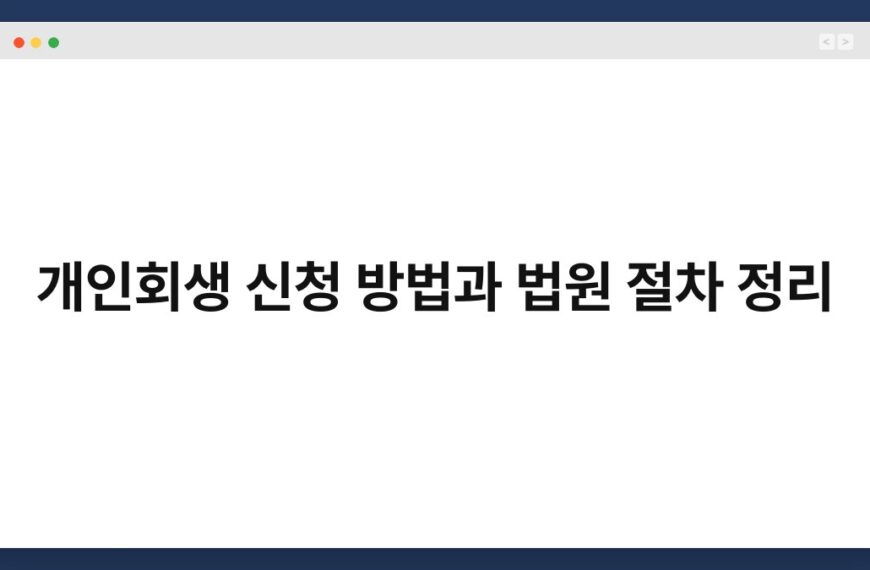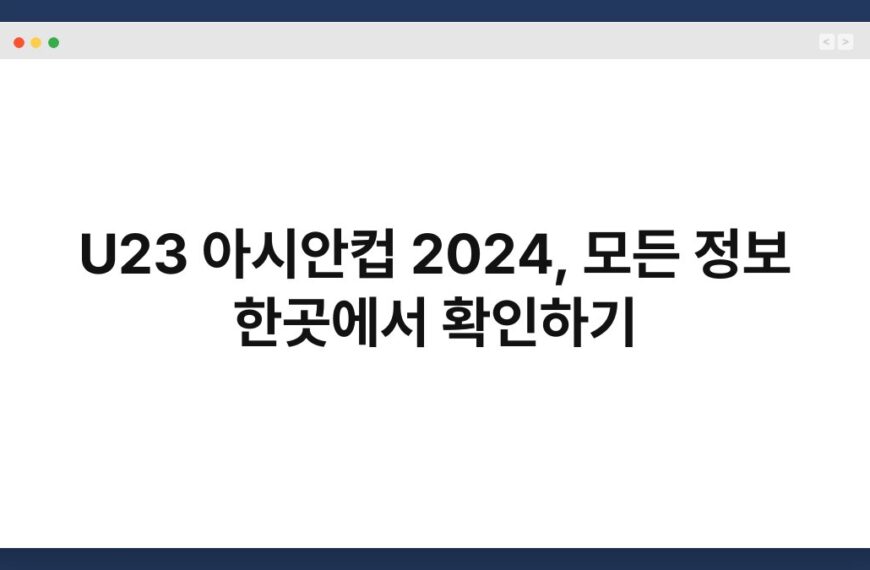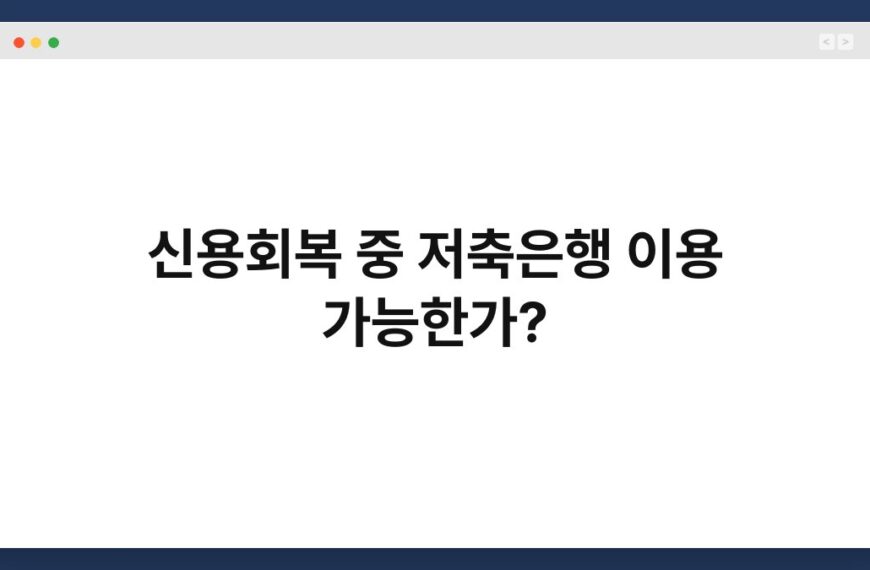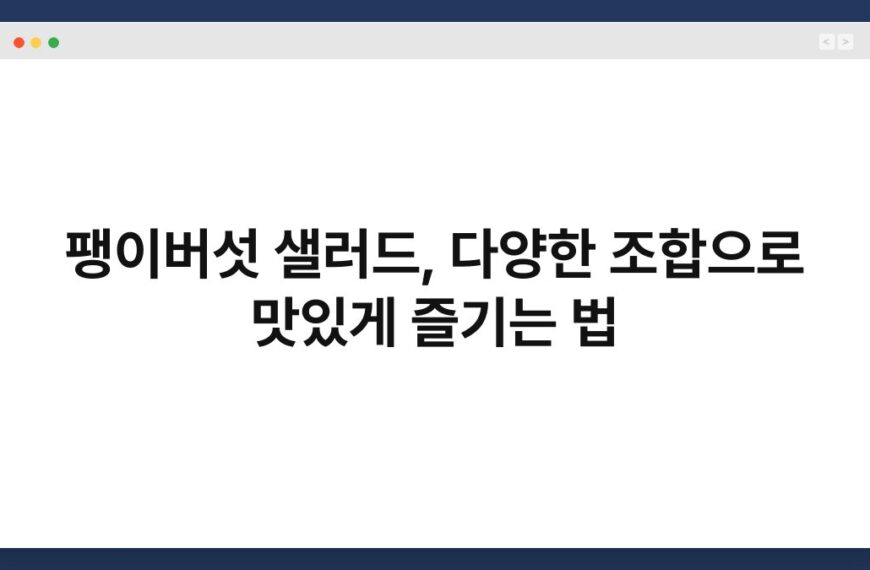네트워크 오류, 정말 짜증나는 일이죠? 특히 중요한 작업 중에 갑자기 인터넷이 끊기면 그 스트레스는 이루 말할 수 없습니다. 다행히도, 윈도우에서 네트워크 오류를 해결하는 방법은 생각보다 간단합니다. 이 글에서는 다양한 해결책을 소개하며, 여러분이 다시 원활한 인터넷 환경으로 돌아갈 수 있도록 도와드리겠습니다. 마지막까지 함께해 주세요!
🔍 핵심 요약
✅ 네트워크 오류는 다양한 원인으로 발생할 수 있습니다.
✅ 기본적인 재부팅으로 문제를 해결할 수 있는 경우가 많습니다.
✅ 네트워크 설정을 초기화하면 많은 문제가 해결됩니다.
✅ 드라이버 업데이트는 필수적인 점검 항목입니다.
✅ 고급 설정에서 DNS 변경도 고려해보세요.
네트워크 문제 진단하기
문제를 해결하기 위해서는 먼저 원인을 파악해야 합니다. 네트워크 오류가 발생했을 때, 가장 먼저 확인해야 할 것은 하드웨어입니다. 라우터와 모뎀의 전원을 껐다가 켜보세요. 이 과정에서 장치들이 재부팅되며, 일시적인 오류가 사라질 수 있습니다.
그 다음, 컴퓨터의 네트워크 어댑터가 제대로 작동하는지 확인해보세요. 장치 관리자를 열고, 네트워크 어댑터 항목을 찾아 오류 표시가 있는지 체크합니다. 문제가 발생한 경우, 해당 드라이버를 업데이트하거나 재설치하면 도움이 됩니다.
| 항목 | 내용 |
|---|---|
| 하드웨어 점검 | 라우터와 모뎀 재부팅 |
| 네트워크 어댑터 확인 | 장치 관리자에서 오류 체크 |
네트워크 설정 초기화
가끔 네트워크 설정이 꼬여서 문제가 발생할 수 있습니다. 이럴 때는 네트워크 설정을 초기화하는 것이 좋습니다. 설정 메뉴에서 ‘네트워크 및 인터넷’을 선택한 후, ‘네트워크 초기화’ 옵션을 클릭하세요. 이 과정은 모든 네트워크 설정을 기본값으로 되돌리기 때문에, 문제를 쉽게 해결할 수 있습니다.
초기화 후에는 다시 Wi-Fi 비밀번호를 입력하고 연결을 시도해보세요. 설정이 초기화되면, 이전에 발생했던 문제들이 사라질 가능성이 높습니다.
| 항목 | 내용 |
|---|---|
| 네트워크 초기화 | ‘네트워크 및 인터넷’ 설정에서 실행 |
| Wi-Fi 비밀번호 재입력 | 연결 후 문제 해결 가능성 높음 |
드라이버 업데이트
네트워크 드라이버는 컴퓨터와 네트워크 장치 간의 원활한 통신을 돕습니다. 드라이버가 오래되거나 손상되면, 네트워크 오류가 발생할 수 있습니다. 장치 관리자를 통해 드라이버를 업데이트하세요. 최신 버전으로 업데이트하면 성능이 개선되고, 오류가 사라질 수 있습니다.
업데이트 후에는 컴퓨터를 재부팅하여 변경 사항이 적용되도록 해주세요. 이 간단한 과정으로 많은 문제가 해결될 수 있습니다.
| 항목 | 내용 |
|---|---|
| 드라이버 업데이트 | 장치 관리자에서 확인 |
| 재부팅 | 변경 사항 적용을 위해 필수 |
DNS 설정 변경
DNS 서버는 인터넷을 사용할 때 중요한 역할을 합니다. 때때로, 기본 DNS 서버가 불안정할 수 있습니다. 이럴 경우, Google DNS(8.8.8.8 또는 8.8.4.4)와 같은 다른 DNS로 변경해보세요. 네트워크 설정에서 ‘IPv4 프로토콜 속성’을 열고, DNS 서버 주소를 변경하면 됩니다.
DNS를 변경한 후에는 인터넷 속도가 빨라지거나 연결이 안정될 수 있습니다. 이 방법은 특히 웹사이트 접속이 느릴 때 유용합니다.
| 항목 | 내용 |
|---|---|
| DNS 변경 | Google DNS(8.8.8.8) 사용 |
| 속도 개선 | 웹사이트 접속 속도 향상 가능 |
방화벽 및 보안 소프트웨어 점검
방화벽이나 보안 소프트웨어가 네트워크 연결을 차단할 수 있습니다. 이 경우, 설정을 확인하여 특정 프로그램이나 서비스를 허용해 주세요. 방화벽에서 예외 규칙을 추가하면, 네트워크 문제가 해결될 수 있습니다.
또한, 보안 소프트웨어의 설정을 점검하여 네트워크 연결에 영향을 미치는 옵션이 활성화되어 있는지 확인해야 합니다.
| 항목 | 내용 |
|---|---|
| 방화벽 설정 | 특정 프로그램 허용 |
| 보안 소프트웨어 점검 | 네트워크 연결 영향 확인 |
전문가의 도움 요청
모든 방법을 시도했는데도 문제가 해결되지 않는다면, 전문가의 도움을 받는 것이 좋습니다. 인터넷 서비스 제공업체에 문의하여 기술 지원을 요청하세요. 이들은 전문적인 지식을 가지고 문제를 신속하게 해결해줄 수 있습니다.
또한, 하드웨어 문제일 경우, 전문 수리점에 맡기는 것도 좋은 방법입니다. 이 과정에서 발생하는 비용은 문제 해결을 위해 필요한 투자라고 생각하시면 됩니다.
| 항목 | 내용 |
|---|---|
| 기술 지원 요청 | 인터넷 서비스 제공업체에 문의 |
| 하드웨어 수리 | 전문 수리점에 맡기기 |
자주 묻는 질문(Q&A)
Q1: 네트워크 오류가 자주 발생하는 이유는 무엇인가요?
A1: 다양한 원인이 있을 수 있습니다. 하드웨어 문제, 소프트웨어 설정 오류, ISP의 문제 등이 주요 원인입니다.
Q2: 네트워크 초기화 후 Wi-Fi 비밀번호는 어떻게 설정하나요?
A2: 초기화 후, Wi-Fi를 선택하고 비밀번호를 입력하여 연결할 수 있습니다. 비밀번호는 라우터에 적혀 있습니다.
Q3: 드라이버 업데이트는 어떻게 하나요?
A3: 장치 관리자를 열고, 네트워크 어댑터를 찾아 오른쪽 클릭 후 ‘드라이버 업데이트’를 선택하면 됩니다.
Q4: DNS 서버를 변경하면 어떤 효과가 있나요?
A4: DNS 서버를 변경하면 웹사이트 접속 속도가 빨라질 수 있으며, 불안정한 연결 문제를 해결할 수 있습니다.
Q5: 전문가에게 도움을 요청할 때 어떤 정보를 제공해야 하나요?
A5: 발생하는 오류 메시지, 시도한 해결 방법, 사용 중인 장비 정보를 제공하면 도움이 됩니다.
지금까지 네트워크 오류를 해결하는 다양한 방법을 살펴보았습니다. 이 중 하나씩 시도해보시면, 원활한 인터넷 환경으로 돌아갈 수 있을 것입니다. 문제를 해결하는 과정에서 차근차근 진행해보세요. 여러분의 인터넷이 다시 쾌적해지길 바랍니다!